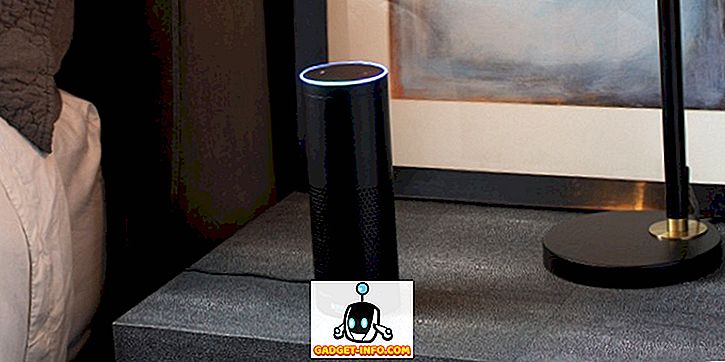Kodi är en kraftfull mediaspelare som låter dig strömma videor, tv-program, filmer och annat multimedia, spela live-tv, lyssna på radio, spela spel, bland flera andra saker. Mitt i alla dessa snygga funktioner är Kodi ödmjukt nog att spela nästan vilken form av videoformat du kastar på den, vilket gör den till en extremt kraftfull videospelare. För att förvåna dig längre, kommer Kodi med inbyggt stöd för undertexter. Idag visar jag dig hur man lägger till undertexter i Kodi Kryp ton :
Obs! Jag visar proceduren på den senaste Kodi v17 Krypton. Om du använder en äldre version av Kodi kan gränssnittet vara lite annorlunda men det övergripande förfarandet borde förbli ganska likartat. Som en sidnot ska du uppgradera!
Så här aktiverar du undertexter i Kodi
- Öppna Kodi, klicka på ikonen Inställningar > Spelarinställningar .

2. Växla till fliken Språk . Under Nedladdningstjänster, ändra de angivna alternativen enligt nedan:
- Språk för att ladda ner undertexter för: engelska (du borde välja ditt språk här)
- Standard TV Show service: OpenSubtitles.org
- Standardfilmservice: OpenSubtitles.org

Obs! Om du klickar på "Få mer" kan du också välja mellan flera andra textningstjänster som Divxplanet, Pipocas, Subscene, etc. men vi kommer att hålla fast vid OpenSubtitles här. Om du vill kan du experimentera för att hitta den bästa undertextservicen, för all del.
3. OpenSubtitles för Kodi kräver att du har ett konto, så om du inte redan har skapat ett gratis konto, gå till deras hemsida och glöm inte att verifiera din e-postadress.
4. Gå tillbaka till Kodis startsida och navigera till tillägg > Mina tillägg .

5. Gå nu till Undertext > OpenSubtitles.org

6. Klicka sedan på Konfigurera .

7. Ange ditt registrerade användarnamn och lösenord. Klicka på OK när du är klar.

Det är allt! Du har lyckats aktivera undertexter i Kodi. I nästa avsnitt ser vi hur du visar undertexter i videoklipp.
Så här visar du undertexter i en video
- Nästa gång du spelar en TV-show, en film eller någon annan video klickar du bara på undertextikonen längst ned till höger.

2. Välj Hämta .

Nu borde du se en lista med undertexter som är tillgängliga för den aktuella videon. Om du klickar på någon av dem lägger du till undertexten på videofilmen.

Ibland är det möjligt att du kanske inte hittar perfekt synkroniserade undertexter och kan behöva fitta runt med andra textningslistor. Du kan även justera offset timing för att få den perfekta synkroniseringen mellan ljudet och videon.
Lägg till undertext i Kodi v17 Krypton med den här enkla metoden
Med den här metoden kan du enkelt se undertexter medan du tittar på en film eller en tv-show. Om du har en annan version av Kodi installerad kan alternativplatsen vara lite annorlunda, men förfarandet borde ändå vara mycket likartat. Låt mig veta om ovanstående metod fungerade för dig. Om du fastnar någonstans i processen, låt mig veta i kommentarfältet nedan och jag försöker hjälpa dig direkt.